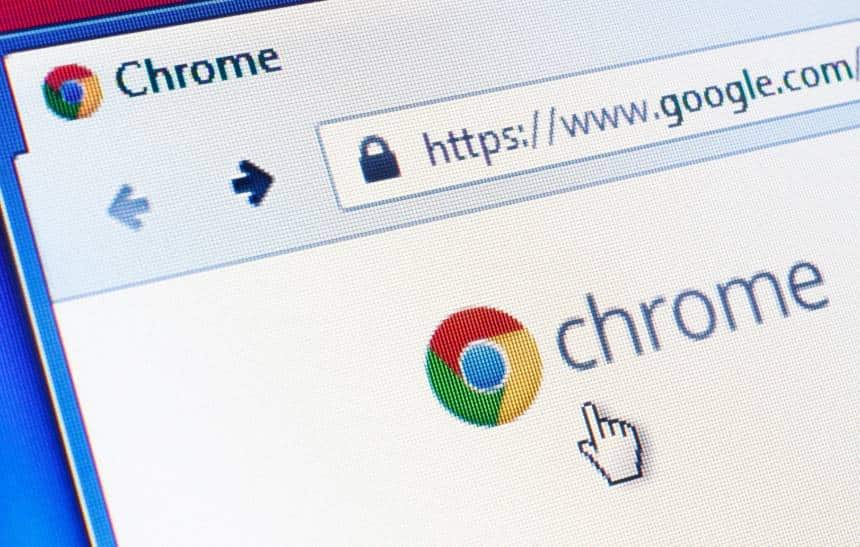Usar computadores diferentes pode ser trabalhoso: suas senhas, favoritos, histórico e muito mais acabam ficando divididos entre duas máquinas. Felizmente, é possível sincronizar tudo entre diferentes versões do Google Chrome para que, onde quer que você esteja, as coisas mais importantes para a sua navegação na web estejam sempre junto.
A sincronização do Chrome permite levar de um computador a outro quase todas as suas preferências do navegador: as extensões instaladas, o histórico de navegação, favoritos, nomes de usuário e senhas armazenados, as configurações e até mesmo abas abertas. Abaixo, explicamos como você pode fazer isso.
Ao abrir o Chrome, clique no botão de menu – os três pontos na vertical no canto superior direito do navegador – e vá até “Configurações”. A primeira opção é “Fazer login”. Conecte sua conta do Google ao navegador e, depois, clique em “Configurações de sincronização avançadas”.
A partir daí, você pode escolher quais informações quer compartilhar entre diferentes computadores. Você pode pedir para que o Chrome recupere todas as informações, ou então selecionar quais quer que sejam sincronizadas. Para o segundo caso, desative a opção “Sincronizar tudo” e selecione manualmente o que desejar.
Também é possível escolher como o Google vai criptografar essas informações. A primeira opção, “Criptografar senhas sincronizadas com seu nome de usuário e senha do Google”, faz com que apenas as senhas sejam criptografadas, enquanto a segunda, “Criptografar todos os dados sincronizados com sua senha de sincronização”, protege todos os seus dados, e só quem digitar a sua senha corretamente vai conseguir acessá-los.
Por mais prático que seja o recurso, é bom ter certa cautela ao usá-lo: evite fazer isso em computadores públicos, por exemplo, e só sincronize os dados em computadores de confiança.